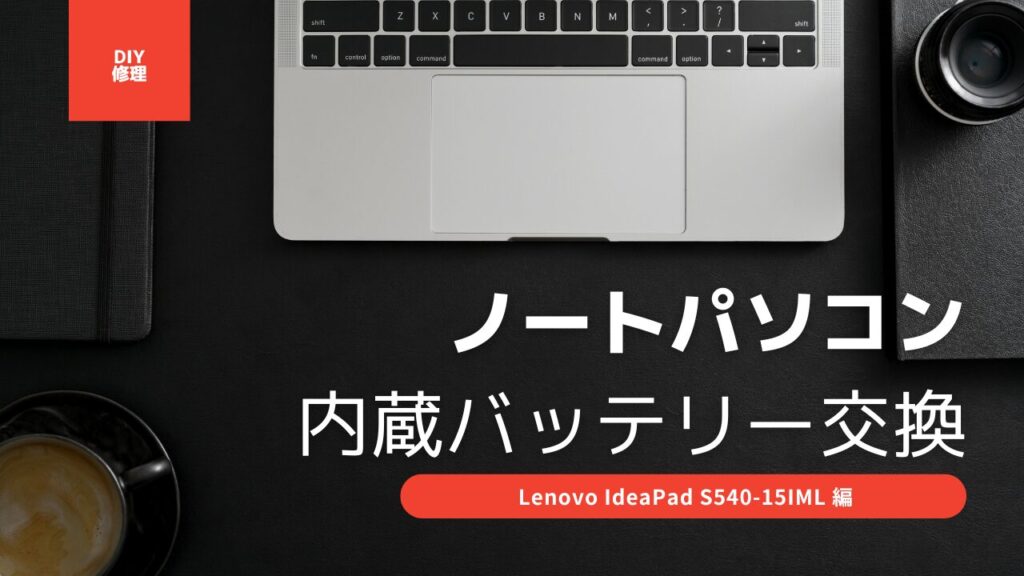ノートパソコンのバッテリーって、いつかは新しくしなきゃいけない時がくるよね。でも大丈夫、今日はその時のためのお役立ち情報をチェックしてみよう!初心者でも安心してできる、ノートパソコンの内蔵バッテリー交換方法を紹介するよ!
娘に2020年5月に買ってあげたLenovo IdeaPad S540-15IML、実はセットアップしただけでその後4年間、全然使ってなかったんだ。で、最近気づいたんだけど、バッテリーが充電できなくなっちゃったんだよね。
どうやら放置しすぎて、バッテリーがやられちゃったみたい。
いろんな充電方法を試してみたけど、ダメだったんだ。
 ぴこ
ぴこ保証期間も切れてるし、どうしよう
バッテリー交換するには、やっぱり製造したメーカー(Lenovo)に修理を頼むのが一番だよね。
公式サイトで見てみたら、バッテリー交換の費用は「概算修理料金」で、作業費+送料+部品代って感じ。
最低でも、作業費18,920円+送料3,410円+部品代6,930円~で、29,260円~かかるみたい。
結構高いよね。



部品代が6,930円~って書いてあるけど、実際はいくらなんだろう?
ノートパソコンの内蔵バッテリーを入手する
ここでは、Lenovo IdeaPad S540-15IMLっていうノートパソコンを例に、自分でバッテリーを入手するときの注意点について説明していくよ。
バッテリーの型番を調べて、入手する
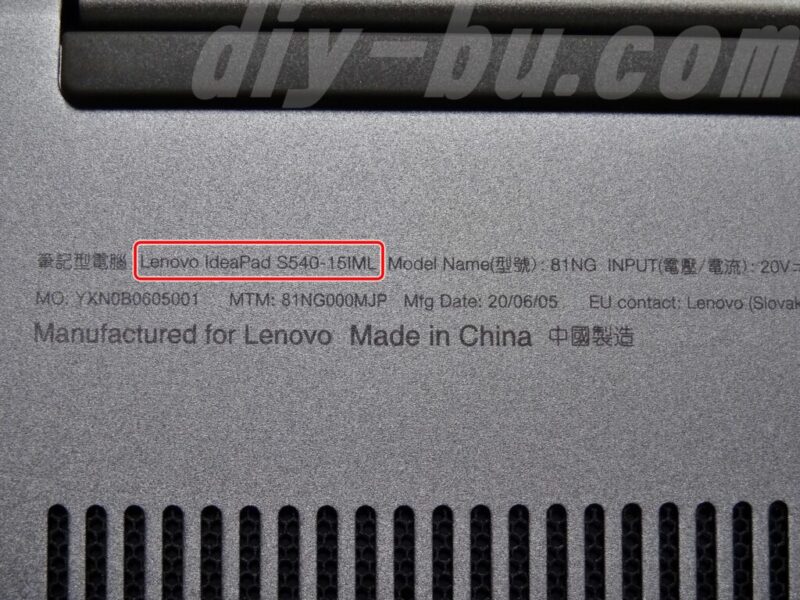
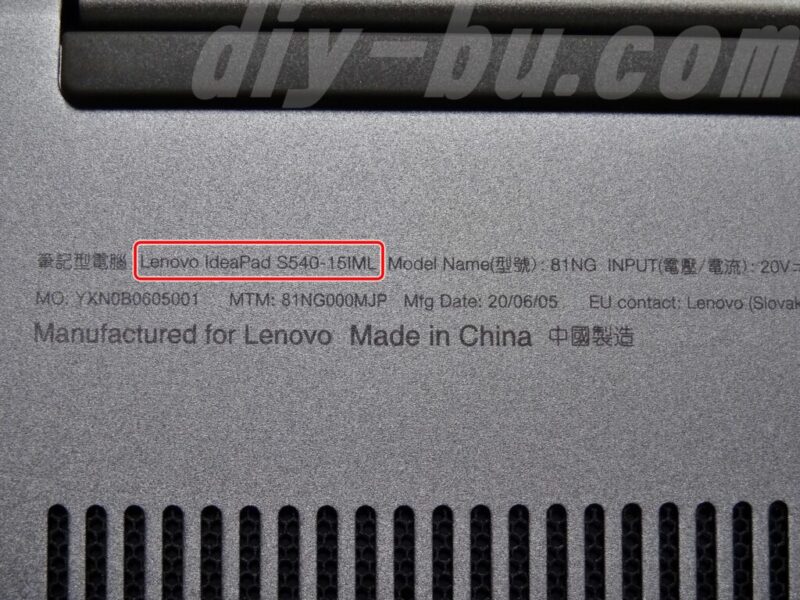
まず、ノートパソコンの裏側に書いてあるモデル番号をチェックしよう。
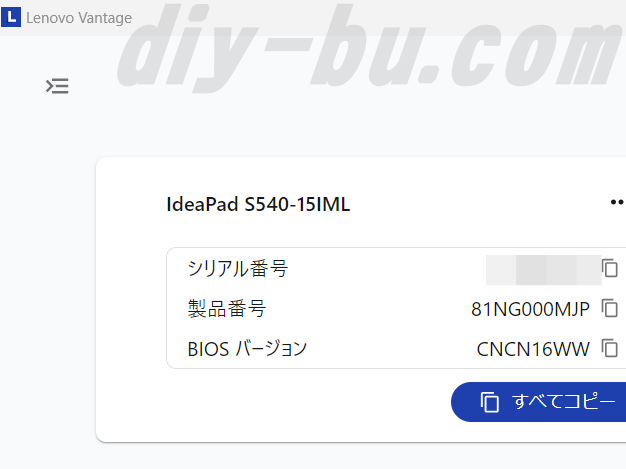
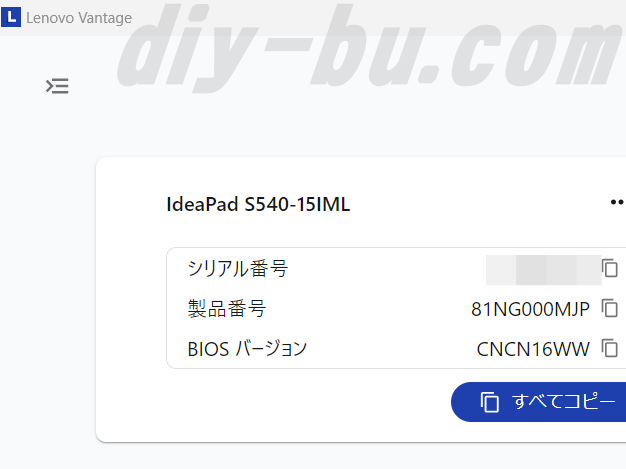
モデル番号は、Lenovo公式の管理アプリ「Lenovo Vantage」でも確認できるんだ。
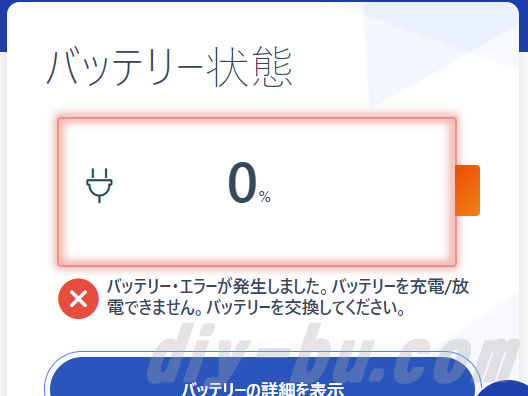
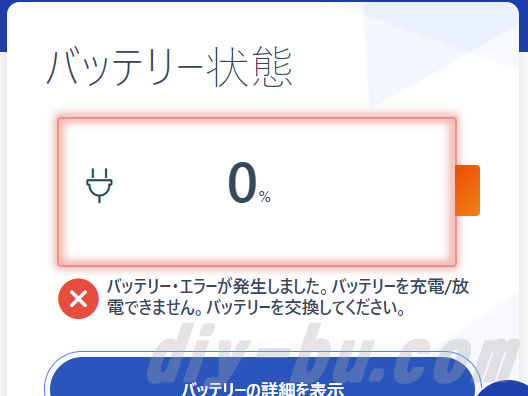
同じアプリでバッテリーの状態もチェックできるよ。
ノートパソコンのモデル番号がわかったら、ネットでバッテリーの型番号を検索しよう。
バッテリーの型番を調べるために、レノボの公式サイトのガイドとマニュアルのページを見てみたんだ。
ユーザーガイド、セットアップガイド、ハードウェア保守マニュアルがあったよ。
これらのマニュアルを見ても、バッテリーの型番がサッパリわからなかったから、結局はノートパソコンのバックパネルを外してチェックしてみたんだ。


もしネットで型番がわからない場合は、バックパネルを外してバッテリーを直接チェックしよう。
バックパネルの外し方は後で説明するね。
これで正しいバッテリーが手に入るよ!
L18L4PF0っていう名前の大きな四角いバッテリーが中に入ってたよ。(マニュアルに書いてあるバッテリーの形とは全然違っててびっくりしたよ)
Amazonで検索してみたら、バッテリーだけ扱ってるお店がいくつかあって、8,000円から10,000円ぐらいで売ってるってわかったんだ。だから、自分でバッテリーを交換するために1つ買ってみたよ。
筆者が購入したバッテリーは売り切れてしまいました。
これは、同じバッテリーと思われるものです。
商品情報をいろいろ見てたら、なんか
- L18L4PF0
- L18M4PF5
- L18L4PF4
これらの型番って、どうやら互換性があるか同じものっぽいんだよね。
で、バッテリーをオーダーして、バックパネルをそっと元に戻して、バッテリーの到着を待ったんだ。


到着まで9日から18日くらいかかるって書いてあったけど、実際は注文してから4日後に届いたよ。
バッテリーの交換方法
こっからは、Lenovo IdeaPad S540-15IMLっていうノートパソコンを例に、バッテリーの交換方法を説明していくよ。
道具を用意する
特殊ドライバーやノートパソコンのパネルを開けるための工具キットが必要なんだ。
作業スペースを確保して、静電気を防ぐためにマットやストラップを使おう。


- ドライバー(特殊ドライバーセット、または電動精密ドライバーセットがオススメです)
Lenovo IdeaPad S540-15IMLでは、バックパネルを外すときは星型のトルクスドライバー(T5)、バッテリーを外すときはプラスドライバーが必要なんだ。
ネジがいっぱいあるときは、疲れちゃうから、電動精密ドライバーがオススメだよ。


トルクスドライバー(ヘックスローブドライバー)ってのは、パソコンやゲーム機、スマホなんかの内部で使うトルクス規格のネジを回すためのツールのことなんだ。普通のプラス・マイナスドライバーとは違って、先っちょが星型っぽい六角の突起部分があるのが特徴だよ。
使う機器によってトルクスドライバーのサイズが違うから、買うならいろんなサイズが入ってるセットがオススメだね。
- オープニングツール
バックパネルを外すときは、三角のギターピックみたいなツールを使うんだ。
期限切れのクレジットカードとか、硬いプラスチックのカードでもまあまあ使えるかもね。
- シリコンマット
この電子工作マットは、スマホやノートパソコンの修理やはんだ付け、電子パーツの組み立てに使えるんだ。耐熱性も高いし、はんだごてを直接置いても大丈夫だよ。両面には滑り止めがついてるから、小さいパーツをなくしにくいんだ。お手入れも超簡単で、石けんと水で洗えばキレイになるよ。
電源をオフにする
作業する前に、ノートパソコンの電源を切って、ACアダプターを外そう。安全第一だからね!
バックパネルを開ける
古いバッテリーを外すために、バックパネルを開けよう。そうするとバッテリーが見えてくるよ。
まず、ノートパソコンのフタを閉めて、裏返そう。


トルクスドライバー(星型)T5を使って、バックパネルのネジを10本外そう。
その中に1本だけ短いネジがあるから、元に戻すときは注意が必要だよ。


開口ツールを使って、バックパネルをこじ開けます。


この画像は、バックパネルの内側を撮ったやつだよ。ツメの位置は赤○で示してあるよ。


ノートパソコンの本体から、バックパネルを持ち上げると、外れるよ。
バッテリーを外す


バッテリーの方に向かって、バッテリーコネクタをそっと水平にスライドさせて、引き抜くんだ。


この画像は、バッテリーコネクタが外れた状態だよ。


プラスドライバーで、バッテリーを留めているネジを3本外すんだ。


コネクターとネジが外れてるか確認して、バッテリーをそっと引っ張って外すんだ。
この画像は、内蔵バッテリーを取り外した状態だよ。
新旧バッテリーの比較(表面と裏面)




新しいバッテリーと古いバッテリーの比較だよ。
型番は同じだけど、買ったバッテリーが新しいってわかるでしょ。
新しいバッテリーを取り付ける


古いバッテリーの代わりに新しいバッテリーを取り付けるよ。コネクターを挿して、ネジで固定してね!
バックパネルを閉じる


新しいバッテリーを付けたら、バックパネルをツメをはめ込んでしっかり閉めて、10本のネジを締めよう!
電源を入れて確認
最後に電源を入れて、バッテリーがちゃんと認識されてるか確認しよう。
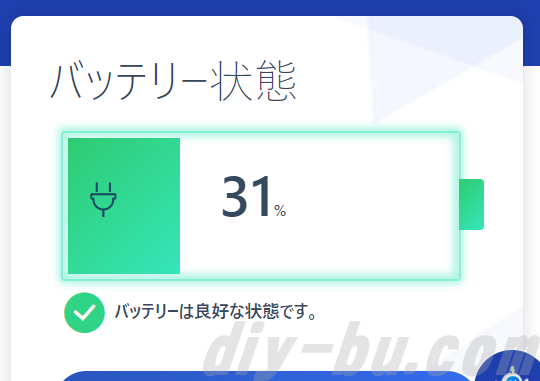
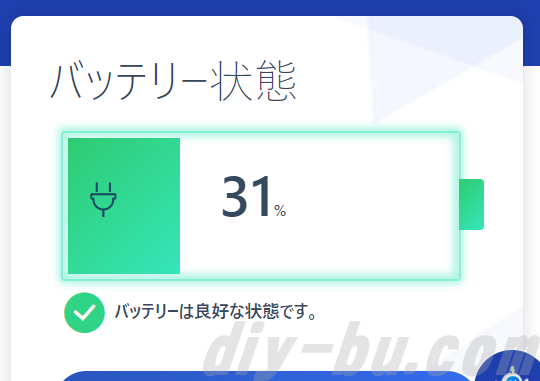
レノボのアプリ「Lenovo Vantage」で確認したら、「バッテリーは良好な状態です」という表示に変わって、充電できるようになったよ!
動作も問題なければ、オッケーだね!
まとめ
以上で、ノートパソコンのバッテリー交換作業は終了だよ!簡単でしょ?
みんなもノートパソコンを長年放置してるとバッテリーがダメになるから、気をつけてね。
ほぼ使ってないのに新しいのを買うのももったいないよね。
もう保証期間が過ぎてるなら、バッテリーの交換って、ネジもそんなに多くないし、交換をDIYでやるのもいいんじゃないかなって思うよ。
でも、もし自信がないなら、お店に頼んだ方がいいかもね。
じゃあね!